AirDrop d'Apple permet aux utilisateurs de partager des données avec leur famille ou leurs amis. C'est-à-dire en face à face, sans télécharger d'application. AirDrop facilite le transfert de vidéos, de photos, de musique et d'autres données.
Mais il se peut que vous souhaitiez partager votre liste de courses, vos projets de voyage ou tout autre type de notes avec d'autres personnes. Vous pouvez aussi passer à un nouvel iPhone et avoir besoin que toutes vos notes importantes soient transférées sur le nouvel appareil. Quel que soit votre cas, vous devez savoir comment transférer des notes par AirDrop.
Comme nous l'avons mentionné, AirDrop facilite grandement le partage de contenu. Peu importe que vous souhaitiez AirDrop entre iPhones/iPads ou d'un iPhone/iPad vers un Mac ou vice versa. Vous trouverez le guide étape par étape ci-dessous.
Dans cet article
Comment transférer des notes par AirDrop entre iPhones/iPads
Peut-on transférer des notes par AirDrop ? Oui, AirDrop prend en charge le transfert de notes entre les iPhones et d'autres appareils Apple. Cette fonction ne permet toutefois de transférer qu'une seule note à la fois.
Mais avant d'apprendre à transférer des notes par AirDrop, vous devez effectuer quelques démarches. Elles sont les suivantes :
- Activez le Wi-Fi et le Bluetooth sur les deux appareils. AirDrops nécessite ces deux technologies pour créer une connexion entre les appareils.
- Portée Wi-Fi et Bluetooth. Les deux appareils doivent être proches l'un de l'autre, à moins de 9 mètres.
- Hotspot personnel. Le Wi-Fi et les points d'accès ne peuvent pas être activés en même temps. Par conséquent, si le hotspot est activé sur l'un des appareils, veuillez le désactiver.
Avez-vous fait ces trois choses ? Si c'est le cas, vous êtes prêt ! Suivez les étapes suivantes pour apprendre à AirDrop des notes sur l'iPhone ou l'iPad :
- Activez AirDrop sur les deux iPhones/iPads.
- Sur l'appareil d'envoi : Allez dans Réglages, appuyez sur Général, puis choisissez AirDrop.
- Sur l'appareil récepteur : Allez dans Réglages > Général > AirDrop. Choisissez qui peut découvrir et partager du contenu avec vous. Sélectionnez Contacts uniquement si l'appareil expéditeur figure dans vos contacts avec le numéro de téléphone ou l'adresse électronique de l'Apple ID. Si ce n'est pas le cas, choisissez Tout le monde ou Tout le monde pendant 10 minutes dans iOS 17.

- Sur l'iPhone émetteur, ouvrez l'application Notes. Appuyez sur la note que vous souhaitez AirDrop, puis cliquez sur l'icône à trois points dans le coin supérieur droit.
- Choisissez Envoyer une copie, puis sélectionnez AirDrop. Vous pouvez également appuyer longuement sur une note dans la liste des notes, puis choisir Partager.

- Au bout d'une seconde, les iPhones, iPads et Macs à proximité apparaissent en haut de la feuille de partage. Ces appareils sont prêts à recevoir un transfert, à condition qu'AirDrop soit activé. Tapez sur l'iPhone/iPad cible pour envoyer la note.
- Un message sur l'iPhone destinataire vous invite à accepter le transfert. Appuyez sur Accepter pour obtenir la note.
Que faire si vous souhaitez utiliser les notes AirDrop sur votre iPhone ou iPad à des fins de collaboration ? C'est simple si la note que vous souhaitez AirDrop pour la collaboration se trouve dans le dossier iCloud.
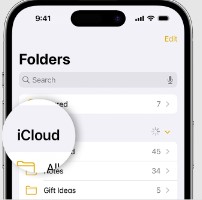
Tous les appareils doivent être connectés à iCloud avec le même identifiant Apple. De plus, les appareils doivent disposer de suffisamment d'espace iCloud pour collaborer. Une fois que vous vous êtes assuré que ces conditions sont remplies, suivez les étapes suivantes pour AirDrop une note à des fins de collaboration :
- Activez le Bluetooth et le Wi-Fi sur les deux appareils.
- Lancez l'application Notes, puis choisissez une note pour collaborer avec d'autres personnes.
- Appuyez sur Partager, puis choisissez l'option Collaborer dans le menu. Invitez jusqu'à 100 personnes à contribuer à la note.
- Choisissez AirDrop, puis envoyez la note à vos contacts pour qu'ils collaborent.
 Note: Vous ne pouvez pas AirDrop une note protégée par un mot de passe. Pour supprimer le mot de passe et permettre le partage de la note.
Note: Vous ne pouvez pas AirDrop une note protégée par un mot de passe. Pour supprimer le mot de passe et permettre le partage de la note. - Appuyez sur la note et choisissez Afficher la note.
- Déverrouillez-le à l'aide de votre mot de passe ou de Face ID.
- Appuyez sur Supprimer.
Il peut arriver que AirDrop ne fonctionne pas. Voici quelques conseils pour résoudre le problème :
- Redémarrage forcé de vos iPhones. Le redémarrage forcé permet d'actualiser les appareils pour garantir leur bon fonctionnement.
- Désactiver puis réactiver le Bluetooth et le Wi-Fi. Cela permet d'éviter tout problème de connexion lorsque vous déposez des notes par AirDrop.
- Mettez à jour vos appareils iOS. Le système d'exploitation du téléphone doit être mis à jour pour éviter les bogues inattendus.
Comment AirDrop Notes de l'iPhone vers le Mac
Pour transférer par AirDrop des notes d'un iPhone/iPad vers un Mac, c'est très simple. Veuillez suivre les étapes suivantes :
- Ouvrez une fenêtre du Finder sur votre Mac, puis cliquez sur AirDrop dans la barre latérale. Vérifiez en dessous de l'écran où il est indiqué « Tout moi à découvrir par : » Choisissez Tout le monde. Gardez cette fenêtre ouverte.

- Sur l'iPhone/iPad, ouvrez l'application Notes. Touchez la note que vous souhaitez partager avec le Mac.
- Cliquez sur l'icône Partager dans le coin supérieur droit de l'écran. Cliquez sur Envoyer une copie.
- Choisissez AirDrop dans la liste, puis touchez le nom de votre Mac. Dans la seconde qui suit, la note est transférée sur le Mac.
AirDrop Notes entre iPhone et Mac en quelques clics
Comme nous l'avons mentionné, AirDrop est rapide et efficace pour partager des notes. Mais pas jusqu'à ce que vous ayez besoin de transférer toutes vos notes en une seule fois. Avec AirDrop, vous ne pouvez partager qu'une seule note à la fois. MobileTrans - Phone Transfer ne se limite pas à cela.
Il vous permet d'AirDrop toutes vos notes simultanément. Il ne vous limite pas non plus aux seuls appareils Apple. Le logiciel permet un transfert multiplateforme. Avec MobileTrans, vous pouvez effectuer des AirDrop entre iPhones ou entre iPhone et Android et vice versa.
Le logiciel vous permet de transférer plus que de simples notes. Vous pouvez partager des calendriers, des messages texte, des contacts, des photos, des vidéos et des applications. Pendant le transfert, MobileTrans conserve la qualité de vos données et les garde en sécurité. Vous déplacez vos données sans réinitialiser les appareils ni écraser les données d'origine. L'interface est également très facile à utiliser pour tout le monde.
Wondershare MobileTrans
Transférez vos notes en quelques clics
- • Pas de perte de données. Pas de fuites de données.
- • Prise en charge de diverses données, notamment les notes, les photos, les vidéos, les applications, les contacts, etc.
- • Compatible avec plus de 6 000 types d'appareils sous Android et iOS.

 4.5/5 Excellent
4.5/5 ExcellentSuivez les étapes simples pour apprendre à transférer des notes entre deux appareils mobiles. Et ce, quel que soit leur système d'exploitation.
Si vous souhaitez envoyer des notes, par exemple, de votre iPhone vers un autre iPhone ou entre iPhone et Android, MobileTrans - Phone Transfers vous couvre également.
Vérifiez les étapes simples :
- Assurez-vous d'avoir installé le logiciel MobileTrans sur votre ordinateur. Ensuite, connectez les deux téléphones à votre PC à l'aide d'un câble de données USB.
- Ouvrez le logiciel sur votre ordinateur et cliquez sur Transfert de téléphone > De téléphone à téléphone.

- Sélectionnez les données sur votre ordinateur à transférer entre les téléphones. Dans ce cas, sélectionnez Notes. Cliquez sur Démarrer.

- Attendez et laissez le téléphone connecté. La procédure sera bientôt terminée.

Conclusion
Vous savez maintenant comment transférer des notes d'un iPhone à un autre à l'aide d'AirDrop. Mais avant de partir, voici un récapitulatif de quelques points clés du guide ci-dessus :
- Vous pouvez AirDrop notes entre iPhones ou entre un iPhone et n'importe quel autre appareil Apple en quelques étapes simples.
- Cependant, AirDrop ne permet de partager qu'une seule note à la fois.
- Vous aurez besoin d'un logiciel tiers pour partager simultanément plusieurs ou toutes vos notes.
- MobileTrans - Phone Transfer est la meilleure alternative à AirDrop pour tous vos besoins de transfert de notes.
- Grâce à lui, vous pouvez envoyer toutes vos notes vers n'importe quel appareil mobile en une seule fois, quel que soit son système d'exploitation.
Il est maintenant temps pour vous d'AirDrop ces notes. Utilisez AirDrop d'Apple si vous avez seulement besoin de partager une note. Ou choisissez MobileTrans pour transférer toutes vos notes vers n'importe quel appareil mobile en une seule fois.

 4.5/5 Excellent
4.5/5 Excellent



